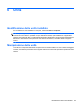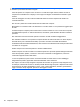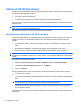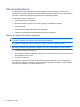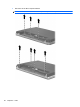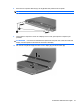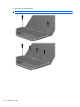HP ProBook Notebook User Guide - Windows Vista
Table Of Contents
- Funzionalità
- Identificazione hardware
- Identificazione delle etichette
- Wireless, modem e rete locale
- Utilizzo delle periferiche wireless (solo alcuni modelli)
- Utilizzo di una rete WLAN
- Uso di HP Mobile Broadband (solo alcuni modelli)
- Utilizzo delle periferiche wireless Bluetooth (solo alcuni modelli)
- Risoluzione dei problemi di connessione wireless
- Utilizzo del modem (solo in determinati modelli)
- Connessione a una rete LAN
- Dispositivi di puntamento e tastiera
- Uso dei dispositivi di puntamento
- Utilizzo della tastiera
- Uso dei tasti di scelta rapida
- Visualizzazione delle informazioni di sistema
- Avvio della modalità di sospensione
- Diminuzione della luminosità dello schermo
- Aumento della luminosità dello schermo
- Commutazione dell'immagine su schermo
- Apertura dell'applicazione di posta elettronica predefinita
- Apertura del browser Web predefinito
- Disattivazione dell’audio dell’altoparlante
- Diminuzione dell’audio dell’altoparlante
- Aumento dell’audio dell’altoparlante
- Riproduzione del brano o del capitolo precedente di un CD audio o di un DVD
- Avvio, sospensione o ripresa della riproduzione di un CD audio o di un DVD
- Riproduzione del brano o del capitolo successivo di un CD audio o di un DVD
- Uso dei tasti di scelta rapida
- Uso di QuickLook
- Uso di QuickWeb
- Uso del tastierino numerico incorporato
- Uso di un tastierino numerico esterno opzionale
- Pulizia di TouchPad e tastiera
- Applicazioni e supporti multimediali
- Funzionalità multimediali
- Software multimediale
- Audio
- Video
- Unità ottica (solo in determinati modelli)
- Identificazione dell'unità ottica installata
- Utilizzo dei dischi ottici (CD, DVD e BD)
- Selezione del disco corretto (CD, DVD e BD)
- Riproduzione di CD, DVD o BD
- Configurazione di AutoPlay
- Modifica delle impostazioni della regione per i DVD
- Rispetto delle norme sul copyright
- Copia di CD o DVD
- Creazione (masterizzazione) di CD, DVD o BD
- Rimozione di un disco ottico (CD, DVD o BD)
- Risoluzione dei problemi
- Il vassoio del disco ottico non si apre e non consente di rimuovere un CD, DVD o BD
- Il computer non riconosce l'unità ottica
- Prevenzione delle interruzioni di riproduzione
- Il disco non viene riprodotto
- Il disco non viene riprodotto automaticamente
- Il film si interrompe, viene riprodotto in modo casuale o vengono saltate delle scene
- Il film non è visibile su un display esterno
- La masterizzazione di un disco non si avvia, oppure si arresta prima del completamento
- Occorre reinstallare un driver del dispositivo
- Webcam
- Risparmio energia
- Impostazione delle opzioni di risparmio energia
- Uso dell'alimentazione CA esterna
- Uso dell'alimentazione a batteria
- Individuare le informazioni sulla batteria in Guida e supporto tecnico
- Uso del controllo della batteria
- Visualizzazione della carica residua della batteria
- Inserimento o rimozione della batteria
- Caricamento della batteria
- Ottimizzazione della durata di carica della batteria
- Gestione dei livelli di batteria scarica
- Identificazione dei livelli di batteria scarica
- Risoluzione del livello di batteria scarica
- Risoluzione di un livello di batteria scarica quando è disponibile l'alimentazione esterna
- Risoluzione di un livello di batteria scarica quando è disponibile una batteria carica
- Risoluzione di un livello di batteria scarica quando non è disponibile una fonte di alimentazione
- Risoluzione di un livello di batteria scarica quando non è possibile uscire dalla modalità sospensio ...
- Calibrazione della batteria
- Risparmio della batteria
- Conservazione della batteria
- Smaltimento della batteria usata
- Sostituzione della batteria
- Test dell'adattatore CA
- Arresto del computer
- Unità
- Dispositivi esterni
- Schede di memoria esterne
- Moduli di memoria
- Protezione
- Protezione del computer
- Utilizzo di password
- Impostazione delle password in Windows
- Impostazione delle password in Computer Setup (Impostazione del computer)
- Password amministratore del BIOS
- Utilizzo della password DriveLock di Computer Setup (Impostazione del computer)
- Utilizzo della password DriveLock automatica di Computer Setup (Impostazione del computer)
- Uso delle funzionalità di protezione in Computer Setup (Impostazione del computer)
- Uso di software antivirus
- Uso di software firewall
- Installazione degli aggiornamenti più importanti
- Uso di HP ProtectTools Security Manager (solo in determinati modelli)
- Installazione di un cavo di sicurezza
- Aggiornamenti del software
- Backup e ripristino
- Impostazione del computer
- MultiBoot
- Gestione e stampa
- Indice analitico
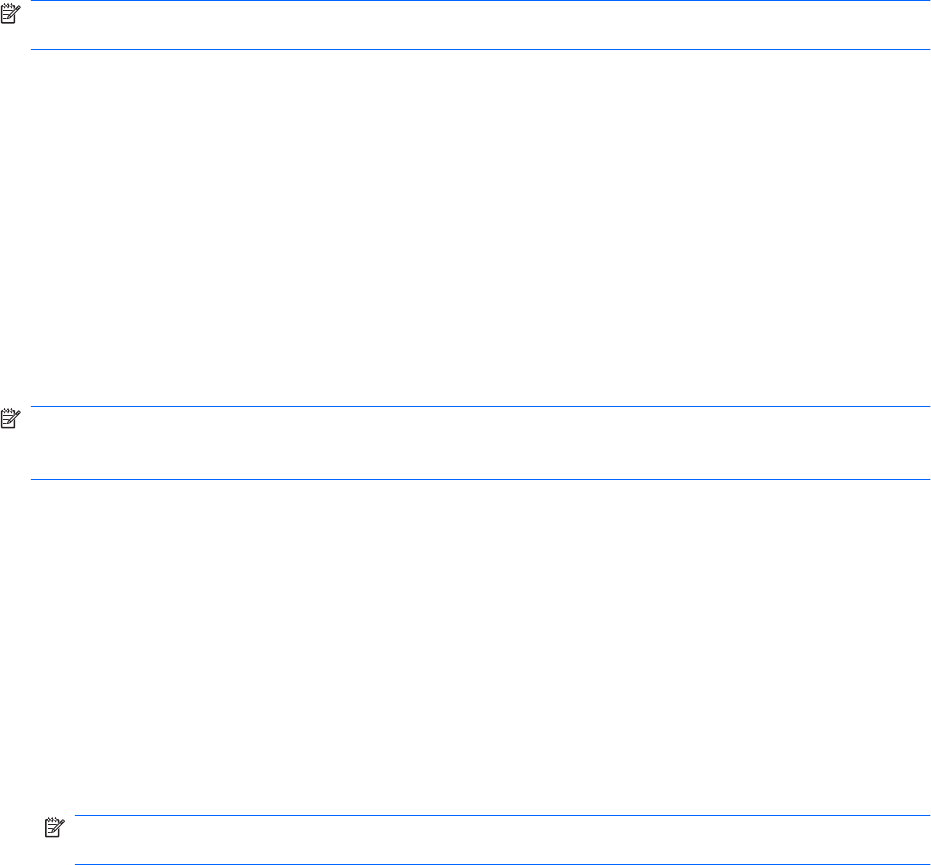
Utilizzo di HP 3D DriveGuard
HP 3D DriveGuard protegge l'unità disco rigido mettendola in attesa e sospendendo le richieste I/O se
si verifica una delle seguenti condizioni:
●
Il computer cade inavvertitamente.
●
Il computer viene spostato con il display chiuso mentre è alimentato a batteria.
Poco tempo dopo il verificarsi di tali evenienze, HP 3D DriveGuard ripristina il normale funzionamento
del disco rigido.
NOTA: le unità disco rigido contenute in un dispositivo di aggancio opzionale o collegate a una porta
USB non sono protette da HP 3D DriveGuard.
Per ulteriori informazioni, consultare la Guida di HP 3D DriveGuard.
Identificazione dello stato di HP 3D DriveGuard
La spia dell'unità presente sul computer diventa di color giallo per indicare che l'unità è in attesa. Per
stabilire se le unità sono attualmente protette o sono state messe in attesa, utilizzare Centro PC
portatile:
●
Se il software è abilitato, sull'icona dell'unità disco rigido verrà visualizzato un segno di spunta
verde.
●
Se il software è disabilitato, sull'icona del disco rigido verrà visualizzata una X rossa.
●
Se le unità sono in attesa, sull'icona del disco rigido verrà visualizzata una luna gialla.
NOTA: l'icona in Centro PC portatile potrebbe non indicare lo stato più aggiornato dell'unità. Per
aggiornamenti immediati in seguito ad un cambio di stato, sarà necessario abilitare l'icona dell'area di
notifica.
Per abilitare l'icona dell'area di notifica:
1. Selezionare Start > Pannello di controllo > Hardware e suoni > HP 3D DriveGuard.
2. In Icona nella barra delle applicazioni fare clic su Mostra.
3. Fare clic su Applica.
Se HP 3D DriveGuard ha messo l'unità in attesa, il comportamento del computer sarà il seguente:
●
Il computer non si arresta.
●
Il computer non attiverà gli stati di sospensione o ibernazione, salvo nei casi elencati nella seguente
Nota.
NOTA: se il computer è alimentato dalla batteria e raggiunge un livello di batteria quasi scarica,
HP 3D DriveGuard consentirà al computer di attivare lo stato di ibernazione.
●
Il computer non attiverà gli avvisi di batteria impostati nella scheda Avvisi nelle proprietà delle
opzioni risparmio energia.
Prima di spostare il computer, HP consiglia di arrestare il computer o attivare gli stati di sospensione o
ibernazione.
92 Capitolo 6 Unità